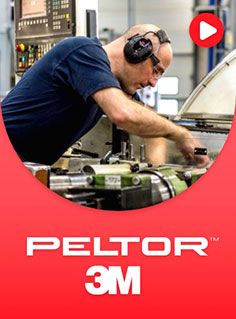SKYPE
visioconférence
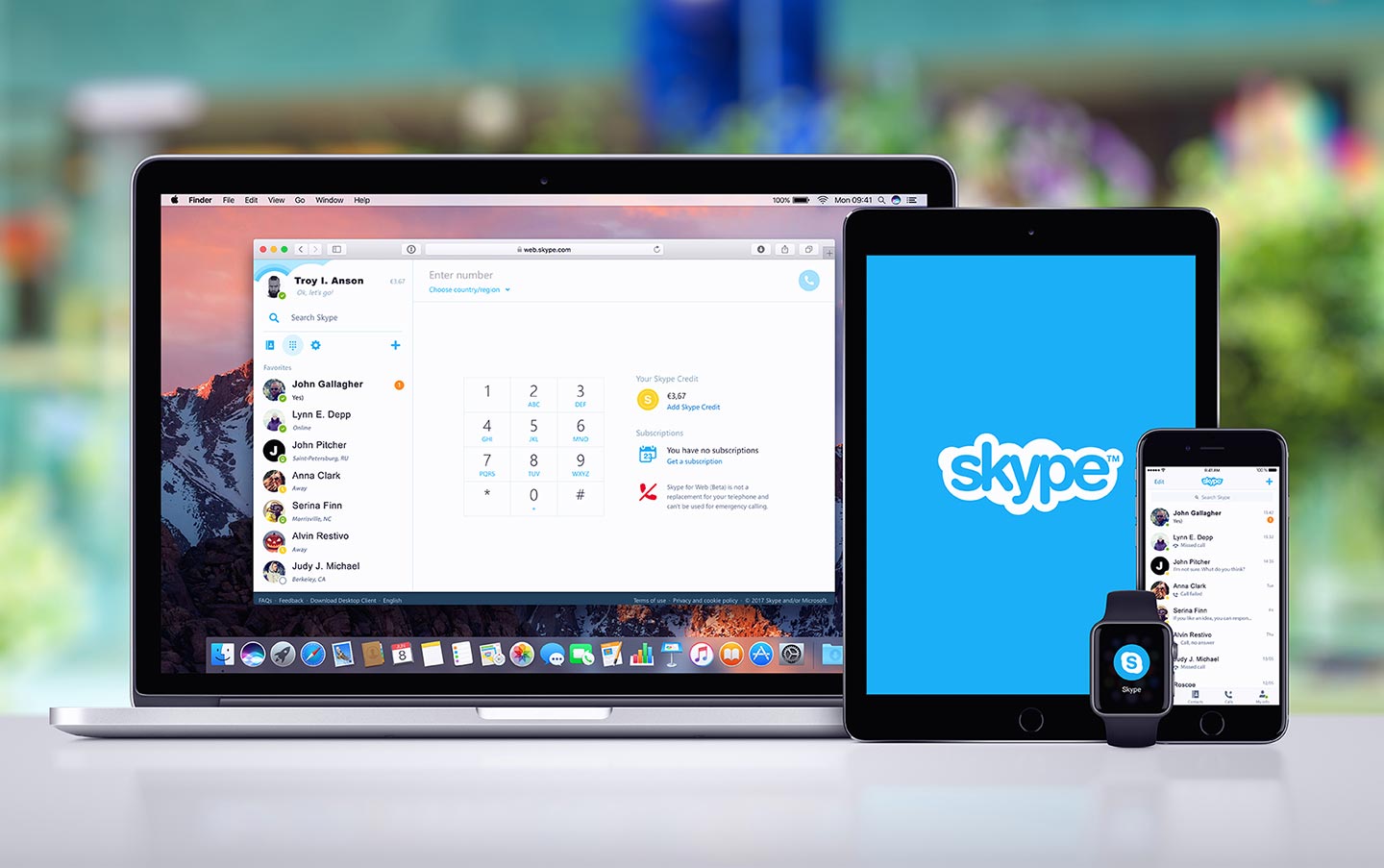
QU'EST-CE QUE SKYPE ?
Développé au Luxembourg en 2003 par trois programmeurs estoniens, Skype est un véritable pionnier en matière de conférence virtuelle. Figurant parmi les premiers logiciels d’audio et de vidéo conférence à distance à travers le monde, il était initialement conçu pour un usage téléphonique, simplement basé sur l’audio. A l’origine, il s’agissait d’un service de téléphonie gratuit dont la fonction principale était de relier deux ordinateurs, smartphones ou terminaux entre eux, par le biais d’un canal de discussion audio. Pour que la communication soit possible, les utilisateurs avaient seulement besoin d’une connexion internet et d’avoir installé le logiciel Skype sur leur ordinateur. Ce n’est qu’en 2006 que le groupe décide de se diversifier et de proposer la visioconférence comme nouveau mode de conférence virtuelle, notamment pour répondre à la demande croissante des utilisateurs et aux changements technologiques que connaissait notre société à l’époque.
En 2011, Skype est racheté par la multinationale informatique américaine Microsoft. Ce rachat marque un tournant important dans le développement et la croissance du logiciel Skype, qui subit de nombreux changements. De multiples services, plus performants les uns que les autres, ont été développés dans le but d’améliorer et d’enrichir le logiciel initial développé en 2003. Skype est disponible sous forme d’application gratuite, que vous pouvez télécharger sur votre ordinateur, ou sur votre mobile via IOS et Android. Désormais, Skype est un outil de collaboration virtuelle aux multiples fonctionnalités, qui permet à votre entreprise de communiquer facilement et rapidement avec différents interlocuteurs, que ce soit par le biais d’un simple appel téléphonique, d’une conversation écrite via la messagerie instantanée, ou d’une visioconférence pour davantage de proximité.
A compter du 31 juillet 2021, la plateforme Skype for Business disparaîtra définitivement, laissant place à Microsoft Teams comme nouvelle solution de collaboration unifiée pour les professionnels opérant jusqu’à présent via le système Skype for Business. Les composants du service client Skype et les produits Skype Enterprise Server ne sont, en revanche, pas concernés par cette suppression de la part de Microsoft.
QUELS SONT
LES AVANTAGES
DE LA
PLATEFORME SKYPE ?
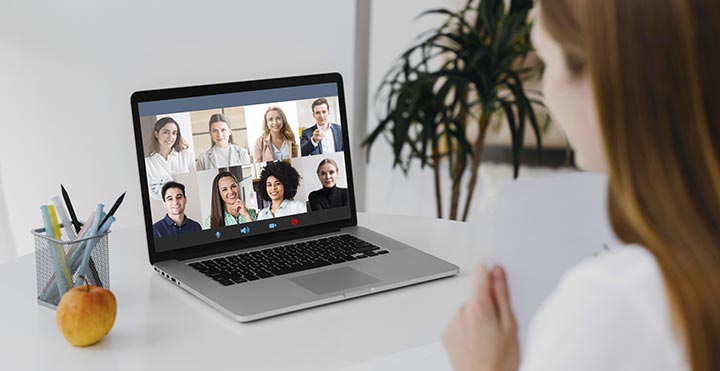
Même après toutes ces années et l’arrivée d’une nouvelle concurrence, Skype reste une référence en matière de collaboration à distance. Il s’agit d’un logiciel de communication à distance complet, qui intègre de nombreuses fonctionnalités pour que vos échanges virtuels soient similaires à des rencontres en présentiel.
En termes de téléphonie, le logiciel Skype frappe fort en proposant des abonnements personnalisés et attractifs qui vous donnent accès à plusieurs fonctionnalités téléphoniques. Grâce à ces forfaits, vous avez la possibilité d’appeler directement vos interlocuteurs sur des téléphones fixes ou mobiles dans le monde entier, un réel avantage si vous souhaitez joindre une personne ou une entreprise mais qu’aucune réunion n’est planifiée. Vous pouvez également, par le biais de ces souscriptions, obtenir un numéro de téléphone local dédié à Skype afin de pouvoir répondre aux appels et prendre part aux conversations Skype de n’importe quelle région et de n’importe quel pays dans le monde.
Sur Skype, comme sur de nombreuses applications de collaboration (Zoom, Microsoft Teams, Google Meet,…), vous avez la possibilité de partager votre écran afin que vos différents interlocuteurs soient en totale immersion dans la réunion virtuelle. Mais Skype ne s’arrête pas là et propose, depuis quelques temps, le partage d’écran via IOS ou Android. Cela signifie que vous avez la possibilité de partager du contenu directement via votre smartphone, ceci donnant une tout autre dimension à la visioconférence telle que nous la connaissons puisque vous avez désormais accès à toutes les fonctionnalités aussi bien depuis votre ordinateur que depuis votre smartphone.
Pour que les interférences et les coupures internet ne soient plus des entraves à la communication, et pour simplifier le dialogue entre les participants, Skype a lancé la fonctionnalité de sous-titres en direct, paramètre capable de traduire, en temps réel, les paroles prononcées par les différents utilisateurs. Si vous êtes dans un environnement bruyant ou que vous entendez mal ce que disent vos correspondants, vous pouvez toujours lire les sous-titres afin de ne pas être excentrés de la conversation.
Enfin, depuis seulement quelques mois, une nouvelle fonctionnalité a fait son apparition sur la plateforme Skype : « Meet Now » en anglais, soit la réunion instantanée en français. Il s’agit d’un outil de collaboration conçu pour simplifier les appels, puisque vous pouvez échanger instantanément avec les personnes de votre choix. Dès lors que vous disposez du logiciel Skype et de la version Windows 10 sur votre ordinateur, une icône d’appel vidéo instantanée apparaît dans votre barre de tâches pour que vous puissiez lancer une réunion en un clic. Aucune inscription sur Skype n’est nécessaire pour prendre part à ce type de réunion, puisqu’elles fonctionnent via un lien unique.
Si vous n’utilisez pas Windows 10, vous pourrez toujours avoir accès à la fonction « réunion instantanée » depuis n’importe quel appareil, simplement en vous rendant sur l’application Skype, téléchargeable directement depuis votre ordinateur, votre smartphone ou votre tablette. Passez des appels en toute sécurité grâce à la protection renforcée de vos données mise en place par le groupe Skype.
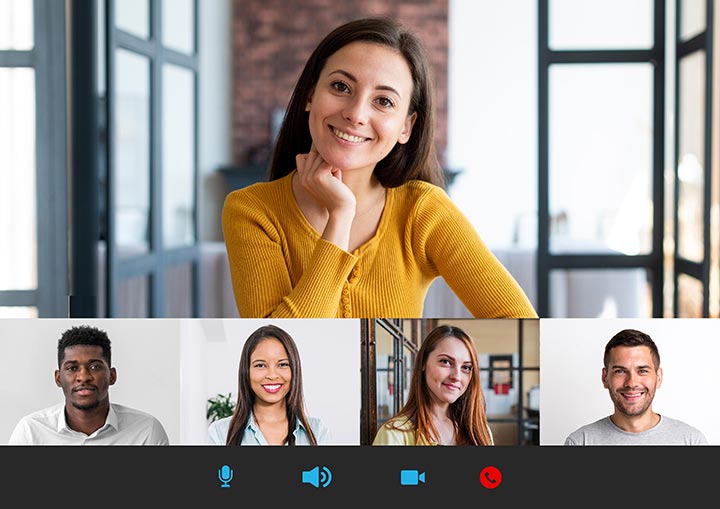
COMMENT FAIRE
UNE VISIOCONFÉRENCE
SKYPE ?
Désormais, il n’y a plus d’entrave à la communication, qu’elle soit en présentiel ou en distanciel, puisqu’il existe des logiciels de collaboration de pointe pour des échanges virtuels en haute définition. Skype est une plateforme de communication qui dispose d’une interface efficace et intuitive, de sorte que vous puissiez lancer facilement et rapidement une visioconférence.
Pour vous accompagner dans l’organisation de votre visioconférence, nous avons détaillé ci-dessous la marche à suivre pour planifier et lancer une réunion virtuelle sur Skype via l’application PC :
-
ETAPE 1 : Ouvrez l’application Skype que vous aurez préalablement installé sur votre ordinateur et connectez vous à votre compte. Si vous n’avez pas de compte, vous pouvez en créer un gratuitement et rapidement, soit via le compte Microsoft associé à Windows, soit via votre adresse mail. Dès lors que vous êtes inscrit et connecté, la page d’accueil de l’application Skype s’ouvrira.
-
ETAPE 2 : La solution la plus simple pour lancer une visioconférence, c’est de cliquer sur l’icône « Réunion instantanée » située sur la gauche de votre écran, et de sélectionner l’option « Organiser une réunion ». Indiquez le motif de la réunion dans la fenêtre qui vient de s’afficher pour générer une invitation au format " https://www.skype.com/fr/ "
-
ETAPE 3 : Maintenant que vous disposez du lien pour votre visioconférence, vous devez le transmettre aux personnes avec qui vous souhaitez collaborer. Pour cela, cliquez sur le bouton « Partager l’invitation » et choisissez parmi les applications proposées, celle qui vous convient le mieux. Si aucune des solutions présentées ne vous convient, vous pouvez également copier le lien de votre réunion et le coller directement sur la plateforme d’envoie que vous utilisez quotidiennement. Enfin, vous pouvez choisir directement des participants via votre liste de contacts Skype, disponible au-dessus des conversations récentes.
-
ETAPE 4 :Lorsque le moment est venu de lancer votre réunion, il vous suffit de cliquez sur le bouton « Démarrer la réunion », d’ajuster vos paramètres audio et vidéo sur la fenêtre qui s’est ouverte, et de patienter tranquillement jusqu’à ce que vos invités rejoignent la réunion pour commencer la conversation.
Vous trouverez ci-dessous les différentes étapes pour rejoindre rapidement une visioconférence sur PC ou Mac, directement via l’application Skype :
-
ETAPE 1 :L’organisateur de la réunion virtuelle vous envoie, via votre messagerie électronique ou via tout autre moyen de communication digitale, un lien de type " https://www.skype.com/fr/ "
-
ETAPE 2 : Copiez le lien reçu et collez le dans la barre de recherches du navigateur web de votre PC ou Mac puis cliquez sur la touche « entrée » de votre clavier. Dès lors que vous avez installé l’application Skype sur votre ordinateur, le lien de la réunions sera instantanément reconnu et une fenêtre de dialogue s’ouvrira afin d’autoriser votre ordinateur à ouvrir le lien directement sur l’application Skype. Cliquez sur « Autoriser » et patientez.
-
ETAPE 3 : L’application Skype prend désormais le relais et ouvre, sur l’application, une fenêtre sur la réunion programmée par l’organisateur. Cliquez sur « Rejoindre la réunion ». Il ne vous reste plus qu’à activer le micro et la caméra via les icônes présentées et de cliquer sur « Démarrer la réunion » pour que la conversation avec vos proches ou avec vos collaborateurs d’entreprise soit lancée.